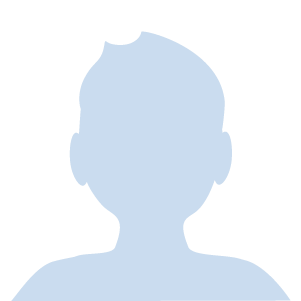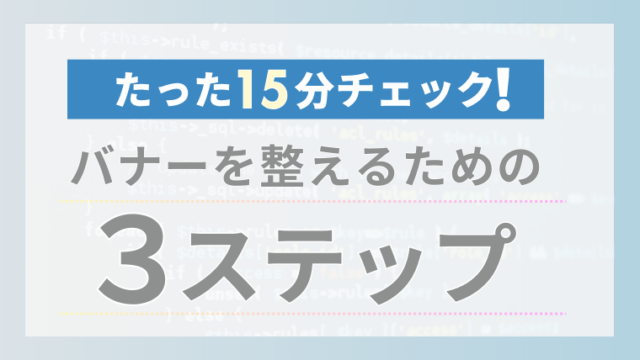こんにちは、デザインの仕事をしているもちこです。
あなたもクライアントから
と聞かれたことはありませんか?
Adobeツールは、簡単なツールでは対応できない細かい編集や高度な表現ができるため、プロ仕様の仕事には欠かせません。
Adobe Creative Cloudは多くのツールが使えて単体購入よりお得ですが、
🔹必要ないツールもある
🔹料金が高い
🔹使いこなせるか不安
と迷う方も多いはずです。
ツールとしては実際かなりの高額なので、使えなかったらもったいないと思いますよね。
この記事では、そんな悩みを解消し、あなたに合った使い方やお得な情報を紹介します。
読まずに決めると損するかもしれません。
ぜひ参考にしてくださいね。
自分の目的を確認しよう
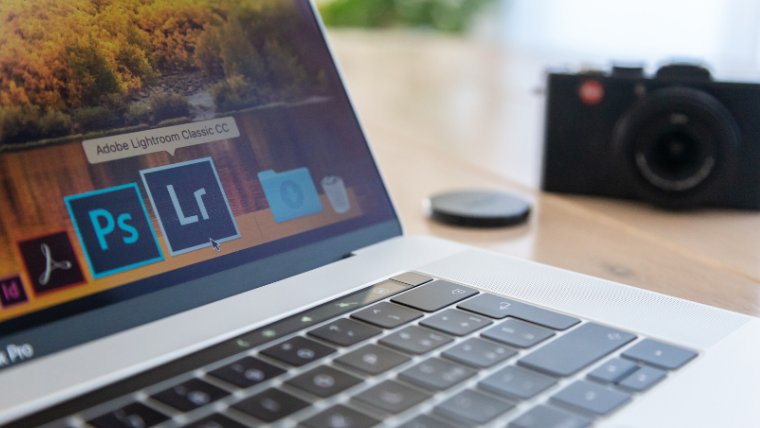
用途別の必要度
趣味やSNSの投稿するくらいなら、別段必要だと思うこともないかと思います。
まず大切なのは、あなたがデザインをする目的をはっきりさせること。
たとえば、趣味でSNSに投稿する画像を作りたいだけなら、無料の簡単なツールでも十分かもしれません。
副業やクラウドソーシングで収入を得たい場合は、ある程度本格的な編集スキルが必要になることもあります。
そして、フリーランスやデザイナーとして本格的に仕事をするなら、PhotoshopやIllustratorなどのプロ仕様のツールが使えると実際仕事の幅は広がります。
現場レベルでは、ツールはAdobeに限らず、自分がそのツールをさわったことがないという理由で受注できない事態がおきます。
ここで簡単なチェックポイントを用意しました!
あなたの目的に当てはまるものに「はい」か「いいえ」で答えてみてください。
簡単なチェックポイント
あなたにAdobe Creative Cloudが必要かどうか、
以下の質問に「はい」「いいえ」で答えてみてください。
-
画像の細かい加工や色調整をしたい
-
動画編集を本格的にやってみたい
-
クライアントからPhotoshopやIllustratorでの納品を求められている
-
プロやチームと業界標準のファイル形式でやり取りしたい
-
将来的にデザインや映像制作で仕事をしたいと考えている
この中で「はい」が多いほど、Adobe CCが必要になる可能性が高いと言えます。
逆に「いいえ」が多い場合は、無料ツールや単体プランで十分かもしれません。
無料ツールとの違い

多くの初心者が最初に使うのが無料のデザインツールです。
操作が簡単でテンプレートも豊富、コストがかからないのが大きな魅力ですよね。
ただ、無料ツールには限界もあります。
例えば、細かい色調整やレイヤーの自由な編集、高度な画像合成は苦手です。
また、動画編集が必要な場合は対応できる機能が少ないことが多いです。
その点、Adobe Creative Cloudはプロ仕様のツール群で、hotoshopやIllustrator、Premiere Proなどを使って、自由自在に細部まで調整できます。
さらに、業界標準のファイル形式(PSD、AI、PRPROJなど)に対応しているため、
クライアントやチームとのデータ共有もスムーズに行えます。
この違いを理解しておくことが、ツール選びの重要なポイントです。
無料ツールでできることと限界
できること
無料でもちょっとした画像は簡単に作成できます。
何よりテンプレートや素材が豊富なので誰でも簡単に作りたいものを作れるのが良い所です。
限界
たとえば、文字を加工したい時、形の変形が容易ではないことや、名刺のような繊細な文字間隔を調整したいときに不便さを感じます。
このように無料ツールは「気軽に始められる」「基本的なことはできる」反面、「プロ品質の表現や細かい調整には向かない」という特徴があります。
Adobe CCの特徴

1. たくさんのクリエイティブツールが揃っている
Adobe Creative Cloud(CC)は、
🔹Photoshop
🔹Illustrator
🔹Premiere Pro
🔹After Effects
など、プロが使う多彩なソフトがセットになっています。
これらはデザインや写真編集、動画制作などあらゆるクリエイティブ作業の業界標準ツールとして広く認知されています。
2. 高度で自由度の高い編集が可能
Photoshopのレイヤー機能や高度な色補正、Illustratorのベクター画像作成、Premiere Proの多機能動画編集など、細部までこだわった編集が可能です。
これにより、個性的でプロ品質の作品を作り上げることができます。
3. クラウド連携によるファイル管理と共有
Adobe CCはクラウドベースのサービスなので、作成したデータはクラウドに保存され、複数のデバイスからアクセス可能。
チームメンバーやクライアントとのファイル共有もスムーズに行え、作業効率が大幅にアップします。
4. AI技術(Adobe Sensei)による作業支援
最新のAdobe CCにはAI機能が搭載されており、画像の自動補正や背景除去、コンテンツ認識機能などで作業を自動化・効率化できます。
例えば、羽や動物の毛、髪の毛など繊細な切りぬき作業がものすごく簡単で美しくできるようになりました。
初心者でもプロ並みの仕上がりを目指しやすくなっていることを実感できます。

5. 定期的なアップデートと豊富な学習リソース
Adobe CCは常に最新バージョンにアップデートされ、新機能が追加されます。
また、Adobe公式のチュートリアルやコミュニティ、オンライン講座も充実しており、学習環境が整っています。
このように、Adobe CCは「高機能で自由度が高く、プロ仕様の作業を支える一方で、最新技術と学習支援で初心者にもやさしい」ツール群です。
専門性が高いツールが使えることも魅力ではありますが、AdobeCCで特におすすめしたいのが、
Acrobat Pro
重たくなりがちがデータを圧縮で軽くしたり、PDFデータを加工したり、事務作業としてもとにかく便利です。
Adobe Fonts
Adobeのデザインフォントを無料で使えます。
とにかく数が豊富で、様々なクライアントの要望に応えられる。
通常は有料のフォントも入っているのでフォントを買わずに済みます。
Adobe Firefly
生成AI画像が無料で作れてしまいます!
私は毎日何かしらのツールを使うので、コンプリートプランで満足しています。
気になる金額についてお伝えしていきますね。
料金と節約ポイント

Adobe Creative Cloud(CC)は便利なツールがそろっていますが、利用料金が気になる方も多いでしょう。
ここでは、料金プランの違いと、賢く節約してお得に使うポイントを紹介します。
プラン比較
Adobe CCの主な料金プランは次のとおりです。
▶コンプリートプラン(月額税込7,780円)
Adobeの全20以上のツールを利用できるプランです。
複数のソフトを使いたい人や、将来的にいろいろ試したい人におすすめ。
▶単体プラン(月額税込3,280円)
PhotoshopやIllustratorなど、使いたいソフトだけを契約できます。
必要なツールが限られている人やコストを抑えたい人に向いています。
用途や予算に合わせて、必要なプランを選ぶことが重要です。
お得な買い方
現在2025年
一般の個人向けプラン
Adobe Creative Cloud コンプリートプランの最新価格(2025年5月時点)
🔸最初の3ヵ月:月額3,889円(税込)(50%オフの特別価格)
🔸4ヶ月目以降:月額7,780円(税込)(通常価格)
🔸年間プラン(月々払い)限定の割引
🔸初めて購入される方向けのキャンペーン(既存ユーザーは対象外)
1年間の合計金額は81,687円
学生・教職員割引プラン
学生や教職員向けには大幅割引があり、通常の半額近くで利用可能です
Adobe Creative Cloud コンプリートプランの最新価格(2025年5月時点)
🔸最初の3ヵ月:月額980円(税込)(50%オフの特別価格)
🔸4ヶ月目以降:月額2,180円(税込)(通常価格)
🔸年間プラン(月々払い)限定の割引
🔸初年度1年の価格です。条件有
1年間の合計金額は22,560円
キャンペーンやセールを狙う
Adobeは時々割引キャンペーンを行っています。
公式サイトやメールニュースをチェックするとお得に契約できます。
Amazonのセールにも注目
Amazonのセールは、Adobe公式サイトと連動して行われています。ブラックフライデー・サイバーマンデーといった大規模セールや、限定セール、タイムセールなどで安くなる傾向があります。
セール時に同時開催されるポイントアップキャンペーンを利用すれば、ポイントがかなり増えます。
単体プランで必要なものだけ契約し、様子を見る
まずは単体プランで始めて、必要に応じてコンプリートプランに切り替える方法もあります。
法人契約やグループプランも検討する
会社やチームで使う場合は、法人契約の方がお得なケースもあるため、用途に応じて検討しましょう。
お得な買い方
Adobe公式やAmazonのセール時に買うのがおすすめですが、オンラインスクールの受講と合わせて購入することもおすすめです。
🔸デジハリオンライン
▸Adobeマスター講座
基礎から最新AI機能まで!
アドビアプリケーションの基礎をマスター
全3ヶ月 / Adobeライセンス1年分付属
期間限定 65,360円(税込)
【6月2日(月)まで】
▶Adobeマスター講座はこちら
🔸アドバンスクールオンライン
▸Adobe基礎コース(オンライン学習11講座)+Adobe Creayive Cloud1年プラン
▸通常価格:68,800円(税込)→ 現在65,360円(税込)
【6月2日(月)18:00まで】
学び易さと始め方
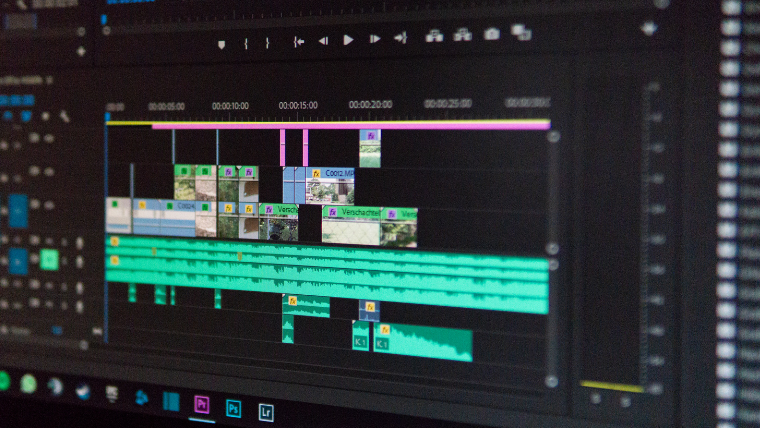
Adobeのツール難しいかも…と心配されている方もいるのではないでしょうか?
独学での学び方もあると思いますが、最初の基礎的なことを学べる方法もあるのでお伝えしますね。
簡単な学習法
Adobe公式チュートリアルの活用法
Adobe公式では、Adobe Creative Cloud を購入した方が対象のAdobe Creative Cloud クリエイティブカレッジという無料講座を設けております。
YouTubeや無料オンライン講座の紹介
12ヶ月版のAdobe Creative Cloud(Adobe CC)がセットになった教材で基本的な使い方を学ぶことも可能です。
🔸デジハリオンライン
▸Adobeマスター講座
基礎から最新AI機能まで!
アドビアプリケーションの基礎をマスター
全3ヶ月 / Adobeライセンス1年分付属
期間限定 65,360円(税込)
【6月2日(月)まで】
▶Adobeマスター講座はこちら
🔸アドバンスクールオンライン
▸Adobe基礎コース(オンライン学習11講座)+Adobe Creayive Cloud1年プラン
▸通常価格:68,800円(税込)→ 現在65,360円(税込)
【6月2日(月)18:00まで】
学習コミュニティやフォーラムの参加で疑問解消
独学で学ぶとき以下のようなサービスを利用すると、躓き解消やモチベーション維持につなげられますよ。
- 疑問やトラブルを相談できる
分からない操作方法やトラブルがあっても、質問すれば経験者や専門家が教えてくれる。 - 最新情報や学習のコツを共有できる
新しい技術や効率的な勉強法、役立つ教材の情報交換ができる。 - モチベーションの維持につながる
同じ目標を持つ仲間と励まし合うことで、挫折しにくくなる。 - ネットワーク作りや仕事のチャンスにつながることも
将来的に仕事依頼やコラボレーションが生まれる場合もある。
利用できる代表的なものはこちらです。
- Adobe公式フォーラム
- FacebookやDiscordのデザイナーグループ
- Udemyなどオンライン講座の受講生コミュニティ
- SlackやLINEの専門チャンネル
孤独になりがちなオンライン学習も誰かとつながることで継続につながりますよ。
Adobeソフト推奨パソコンスペック
1. Adobeソフトは基本的に重い!
どのツールも非常に高い処理能力が必要なのが、Adobeの特徴です。
処理能力が低いPCではフリーズしたり、処理ができないことも。
最悪保存もできぬままやり直し…なんて事態になることもあります。
そこでどんなスペックのPCが良いのかをお伝えします。
2. 最低限必要なスペック(これ以下は厳しい)
3. 快適に使うための推奨スペック
4. パソコン購入時のポイント
5. スペック不足の場合の対処法
体験談

私は最初、PhotoshopとIllustratorだけ使えればいいと思い、単体プランで購入していました。
しかししばらくすると、動画編集ツールのPremiere Proも必要になりました。
3つのツールを使うようになったとき、Adobe Creative Cloudのコンプリートプランのほうが割安になることに気づきました。
購入時にはセールが行われていることも多いので、セールのタイミングを狙ってプランを買い替えてきました。
Adobeツールをつかうことでできる仕事があることは確かです。
実際、Adobe Creative Cloudのツールが使えることでできる仕事の幅が広がるため、
料金が高くてもやめる理由にはならないのが現状です。
Illustratorでお子様が描いたえを読み込んで色を塗ってアイコンを作ってみるなど、遊びながらやってみてはいかがでしょうか。
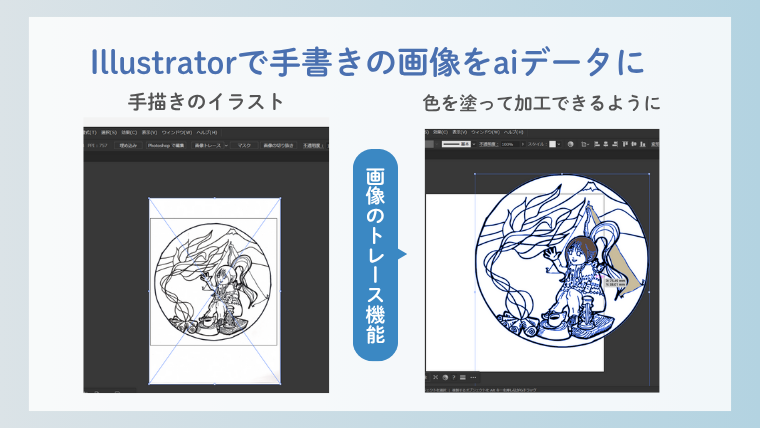
まとめ
Adobe Creative Cloudは決して安くはないけど、使いこなせれば仕事の幅も可能性も大きく広がる。
迷っているなら、まずは無料体験で触ってみて、自分に必要かどうかを見極めてみてはどうでしょうか。
そして、無理せず自分のペースでスキルを伸ばしていくことが大切。
この記事があなたの選択の参考になれば嬉しいです。
もちこ